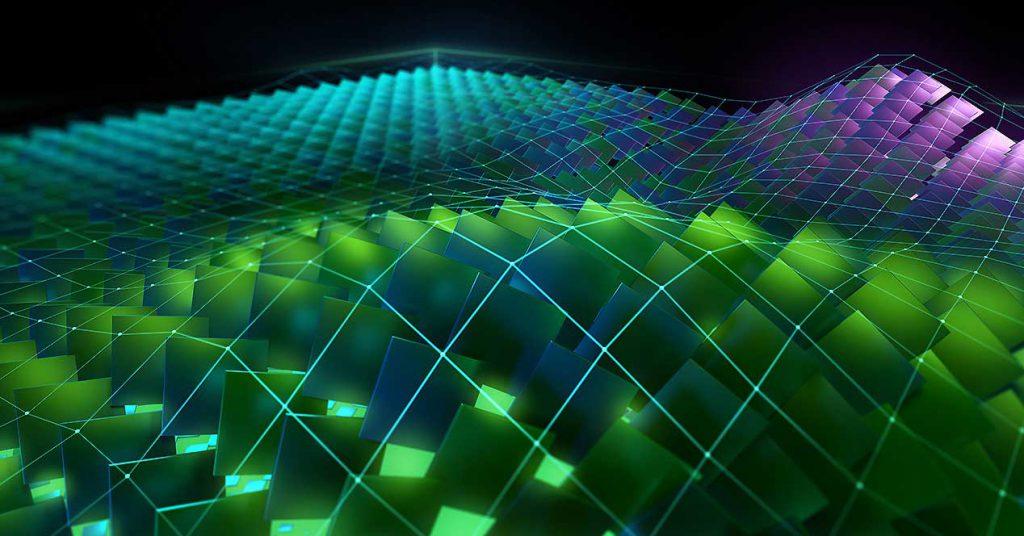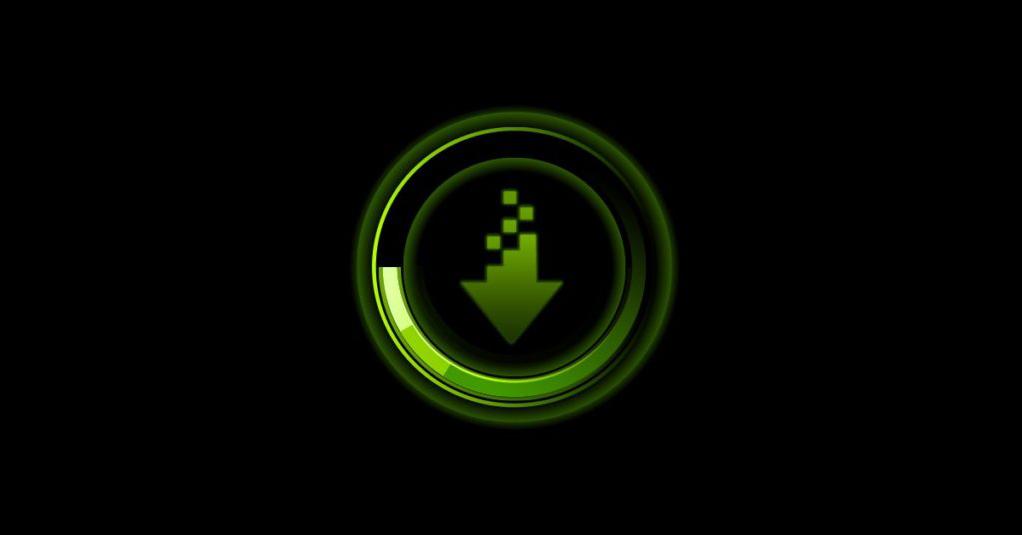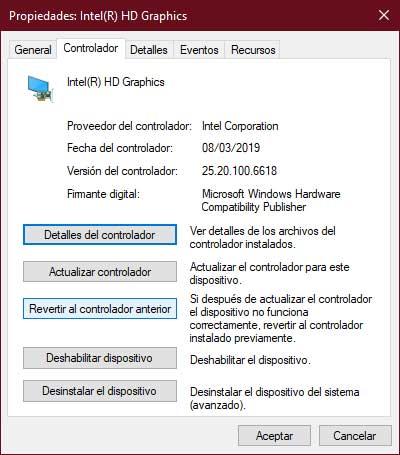Los 430.39 WHQL de NVIDIA consumen mucha CPU, ¿cómo volver a los drivers anteriores?

Los últimos drivers de NVIDIA apenas llevan con nosotros una semana, donde ya han sido instalados por muchísimos usuarios en todo el mundo. Muchos de esos usuarios han descubierto un error en esta nueva versión 430.39 WHQL que NVIDIA liberó para dar soporte a las GTX 1650 (entre otras correcciones) y es que dichos drivers llegarían a consumir hasta un 20% del uso de nuestra CPU con un solo proceso.
El error vuelve a repetirse, esta vez en los 430.39 WHQL
Este año NVIDIA ha tenido que enfrentar este problema en al menos dos ocasiones. Su último driver trae consigo fantasmas del pasado, donde los de Huang parecían haber superado esos problemas con solvencia, pero nada más lejos de la realidad, ya que el alto consumo de CPU ha vuelto.
Todo gira dentro del proceso en segundo plano Display.NvContainer, el cual y según parece, está afectando a distintos usuarios por todo el mundo. Dicho proceso es capaz de consumir de forma aleatoria entre un 10 y un 20% de nuestro procesador de forma silenciosa, donde en algunos casos extremos ciertos usuarios han llegado a ver cómo disparaba la cifra hasta el 100% del procesador.
El consumo de CPU es tan silencioso que muchos usuarios solo se han dado cuenta del problema cuando sus ventiladores han aumentado paulatinamente de velocidad mientras estaban haciendo tareas comunes y sin apenas carga.
¿Cómo solucionar este problema?
De momento solo hay dos formas de solucionar este problema, donde una de ellas es un fix bastante sencillo y que nos obliga a esperar a que NVIDIA lance un nuevo driver con la corrección correspondiente, mientras que la otra es simplemente revertir el driver anterior en el caso en el que se pueda.
Si no podemos porque hemos hecho una limpieza completa, tendremos que volver a realizar dicho proceso para posteriormente instalar de nuevo el driver anterior al 430.39 WHQL, en concreto al 425.31 WHQL.
Corregir el problema mediante administrador de tareas
Este proceso es sencillo. Simplemente tendremos que ir al administrador de tareas y cerrar el proceso NvDisplay.container.exe, donde una vez hecho intentará reiniciarse. Cuando lo consiga, solo tendremos que borrar estas dos carpetas en sus ubicaciones:
- C:\Archivos de programa\NVIDIA Corporation\Display.NvContainer\plugins\LocalSystem\DisplayDriverRAS
- C:\Archivos de programa\NVIDIA Corporation\DisplayDriverRAS
Una vez realizado solo tendremos que reiniciar el PC y todo volverá a la normalidad.
Volver al driver anterior si este fue sobrescrito
Esta opción solo será posible si el driver actual (430.39 WHQL) fue sobrescrito encima del anterior. Si usamos DDU u otro programa similar, esto no será posible, donde tendremos que repetir el proceso de limpieza e instalación con el anterior 425.31 WHQL.
Partiendo de la base de que tenemos la opción disponible, solo tendremos que dirigirnos al administrador de dispositivos, y en él, abriremos nuestro adaptador de pantalla, donde con el botón derecho del ratón seleccionaremos la opción de propiedades.
Una vez dentro y en la nueva ventana, nos desplazaremos hasta la pestaña controlador, donde tendremos la opción de «revertir al controlador anterior».
Una vez clicado, Windows hará el proceso automáticamente con sus correspondientes reinicios. De no tener dicha opción habilitada, tendremos que hacer uso de la descarga del driver en la web de NVIDIA y usar programas como DDU, el cual eliminará cualquier rastro del driver de nuestra tarjeta gráfica y dejará el PC listo para la instalación del siguiente.